Ecco come utilizzare Cortana con Alexa (e Vice Versa)
Come assistente vocale, Cortana di Microsoft ha molta strada da fare prima che diventi popolare o utile come Alexa come assistente domestico intelligente. Tuttavia, ci sono alcune cose che può fare che l'assistente di Amazon non può. Quindi, per colmare le lacune in ciascuno, ora puoi utilizzare Alexa su un dispositivo Windows 10 (o l'altoparlante Harman Kardon Invoke Cortana). Al contrario, puoi utilizzare Cortana anche su un dispositivo Echo.

Microsoft ha annunciato alla conferenza degli sviluppatori Build di gennaio che Alexa e Cortana avrebbero lavorato insieme; sette mesi dopo, l'integrazione è finalmente disponibile al pubblico:
Avere i due assistenti in un unico dispositivo potrebbe essere particolarmente utile per coloro che utilizzano frequentemente le app di produttività di Microsoft, come Office e Outlook. Sebbene Alexa possa fare una serie di cose che Cortana non può (come chiamare un Uber o una delle migliaia di abilità di Alexa), non può, ad esempio, inviare e-mail o messaggi ad amici che non dispongono del servizio di messaggistica di Alexa. Cortana, d'altra parte, può sincronizzarsi con Outlook per inviare e-mail e pianificare riunioni e persino essere utilizzato per effettuare chiamate Skype.
Ecco come utilizzare Cortana su un dispositivo Amazon Echo e come utilizzare Alexa su un dispositivo Windows 10.
Per utilizzare Cortana su un dispositivo Echo:
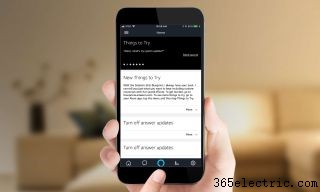
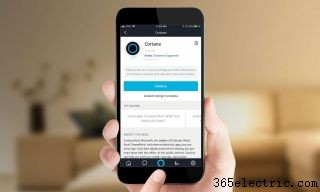

È ora possibile emettere comandi di base per l'organizzazione e l'ambiente di lavoro di Cortana, ad esempio "Quali e-mail ho?" o "Cosa c'è nel mio calendario per domani?" Non è necessario dire "Cortana" o "Alexa" prima dei comandi, ma è comunque necessario dire "Alexa, fermati" per disattivare il servizio.
Per utilizzare Alexa su un dispositivo Cortana:
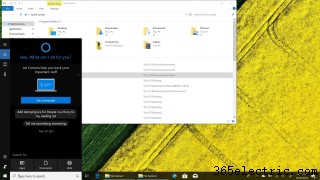
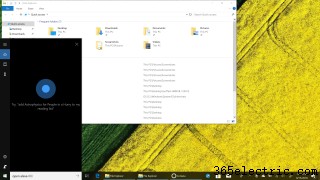
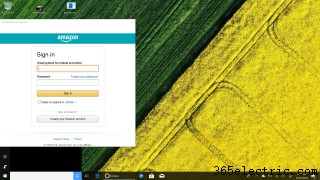
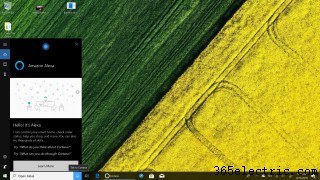
Alexa su Windows 10 può eseguire attività di base, tra cui la segnalazione del tempo e del traffico e l'accensione delle luci intelligenti. Non supporta ancora una serie di funzionalità più avanzate. Ad esempio, non può riprodurre musica e non può ancora riprodurre il tuo briefing flash.
- Guida Amazon Alexa:suggerimenti, trucchi e istruzioni
- Come collegare Philips Hue Lights ad Amazon Echo
- Google Home e Amazon Echo:confronto con gli altoparlanti intelligenti
